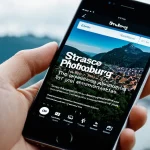Euro Truck Simulator 2 propose une immersion inédite grâce à la réalité virtuelle, qui transforme chaque trajet en une expérience réaliste et captivante. Activer et optimiser cette fonction demande quelques réglages techniques précis, allant de la sélection des versions bêta à la configuration des périphériques. Ce guide détaille toutes les étapes essentielles pour profiter pleinement du jeu en VR et exploiter son potentiel visuel et ludique.
Comment jouer à Euro Truck Simulator 2 en VR : compatibilité, activation et configuration initiale
Avec le jeu euro truck simulator 2 VR, il devient essentiel de vérifier la compatibilité des casques. Le titre fonctionne avec de nombreux modèles : Oculus Rift, HTC Vive, Valve Index, HP Reverb G2 et la gamme Meta Quest (2 et 3) via SteamVR. Cette large prise en charge permet à chacun de tester la simulation camion VR selon son équipement.
Cela peut vous intéresser : Devenir Testeur de Jeux Vidéo : Une Carrière Réaliste ou un Rêve Irréalisable ?
Pour activer le mode VR sur Steam, dirigez-vous vers les propriétés du jeu, sélectionnez la version bêta « oculus/vive 1.36 », puis ajoutez la ligne de commande correspondant à votre casque : -oculus ou -openvr. N’oubliez pas de désactiver l’option « Utiliser le mode théâtre de bureau SteamVR ». Si l’affichage VR ne se lance pas immédiatement, appuyer sur F11 ou utiliser le recadrage dans le menu SteamVR permet de réaligner la vue.
Configurez ensuite vos commandes : sauvegardez le fichier « controls.sii » avant de brancher un volant, puis affectez une touche pour recentrer rapidement la vue. Optimisez le matériel en adaptant la résolution, désactivez SMAA, HDR, et depth of field pour gagner en fluidité.
Lire également : Les meilleurs jeux de tir sur mobile: Découvrez les incontournables !
Optimisation de l’expérience VR : réglages graphiques, contrôles et accessoires recommandés
Réglages graphiques pour des performances VR optimales
La précision est essentielle pour configurer Euro Truck Simulator 2 en VR. Pour maximiser la fluidité, la résolution du jeu doit correspondre à celle du moniteur, avec le scaling réglé à 100 %. Désactivez totalement l’anti-crénelage (SMAA), le HDR et la profondeur de champ afin d’éviter les lags. L’ajustement du super sampling via SteamVR ou le fichier config.cfg permet d’affiner la clarté d’image : une valeur entre 1.5 et 2 peut améliorer nettement la netteté selon les capacités de votre carte graphique.
Personnalisation des commandes
Sauvegardez le fichier controls.sii (accessible dans les Documents) avant toute modification, car la configuration avec un volant compatible écrase les précédents raccourcis clavier. Pensez à assigner une touche spécifique pour le recentrage rapide de la vue (fonction « Reset Head Tracking »), facilitant une réactivité immédiate pendant la conduite en VR.
Conseils sur les accessoires indispensables
Pour une expérience immersive euro truck, un volant avec retour de force, des pédales précises et un casque audio immersif sont vivement recommandés. Ce trio apporte un réalisme supérieur, tout en réduisant la fatigue liée à la réalité virtuelle lors des sessions prolongées. L’ergonomie du poste de conduite est aussi déterminante pour le confort et l’endurance.
Résolution des problèmes courants et enrichissement de l’immersion : astuces, mods et retours d’expérience
Solutions aux bugs fréquents (écran noir, latence, recentrage, conflits de configuration)
Pour surmonter un écran noir au lancement, il est recommandé d’appuyer sur F11 ou de recentrer l’affichage avec la fonction « reset seated position » de SteamVR. En cas de latence ou d’images saccadées, désactivez l’anti-crénelage (SMAA), HDR et la profondeur de champ dans les paramètres graphiques d’Euro Truck Simulator 2 VR. Pour éviter les conflits de configuration, sauvegardez toujours le fichier de commandes (« controls.sii ») avant d’utiliser un nouveau volant ou une manette. Un raccourci de recentrage peut être défini dans les commandes pour corriger l’alignement en un instant.
Sélection et installation des mods compatibles VR pour enrichir le gameplay
L’ajout de mods compatibles VR permet de personnaliser le jeu. Les mods de paysages réalistes, nouveaux camions ou ambiances sonores sont prisés. Ils s’installent depuis le menu du gestionnaire de mods après téléchargement. Il est conseillé de vérifier la compatibilité VR de chaque mod, car certains peuvent provoquer des bugs visuels ou fonctionnels.
Conseils pratiques pour éviter la fatigue visuelle, améliorer le confort, et retours d’expérience
Ajustez la résolution en choisissant un super sampling adapté à votre carte graphique pour limiter la fatigue visuelle. Programmez des pauses régulières et veillez à une bonne ergonomie : distance avec le casque et assise stable. Les utilisateurs confirment que la prise en main progressive des contrôles rend l’expérience plus naturelle et immersive à chaque session. Les retours soulignent le plaisir d’une immersion prolongée, à condition d’appliquer ces conseils pour apprécier Euro Truck VR pleinement.